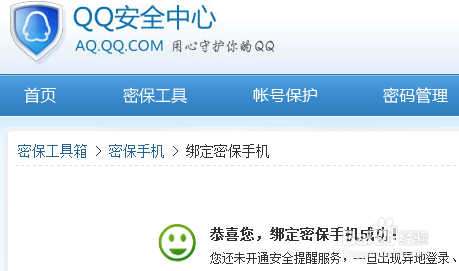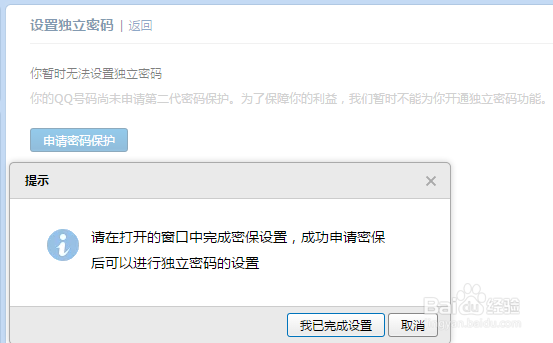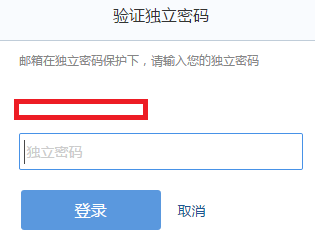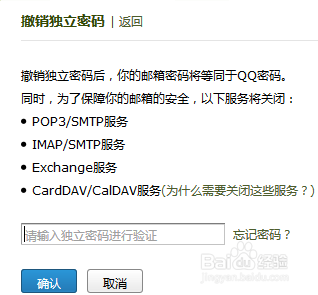QQ邮箱独立密码的设置和取消
很多人都有QQ号,相应的也会用到其中的QQ邮箱,如果邮箱内容很重要的话,一般都会设置邮箱独立密码,防止被盗。
设置独立密码
1、登陆QQ号,找到其中的邮件图标,如图:
2、单击“邮件图标”,进入邮箱,找到邮箱“设置”,如图所示:
3、单击“设置”,选择“账户”,如图:
4、在“账户”栏目下,找到“密码安全”中的“设置独立密码”,如图:
5、单击设置“独立密码”,如图,此时没有绑定账号:
6、点击“申请密码保护”,进入“QQ安全中心”, 绑定好账号后,显示如图:
7、重新回到设置独立密码界面,如图,点击其中的“我已完成设置”,即可设置独立密码:
8、完成独立密码设置后,每次登陆邮箱则要输入“独立密码”,如图:
取消独立密码
1、使用“独立密码”登录,进入邮箱,找到邮箱“设置”下的“常规”,如图:
2、滑动鼠标,到"账户安全",如图:
3、单击“撤销独立密码”,跳转到此页面:
4、在编辑框输入正确的“独立密码”,单击“确认”,即可。
声明:本网站引用、摘录或转载内容仅供网站访问者交流或参考,不代表本站立场,如存在版权或非法内容,请联系站长删除,联系邮箱:site.kefu@qq.com。
阅读量:96
阅读量:67
阅读量:91
阅读量:39
阅读量:45